怎么把电脑密码解除 电脑密码解锁方法
更新时间:2023-10-26 14:58:54作者:jiang
现代社会,电脑已经成为人们生活中不可或缺的工具,我们几乎每天都要在电脑上进行各种操作,有时候我们可能会忘记自己设置的电脑密码,导致无法正常进入系统或者使用电脑。怎么把电脑密码解除呢?在这篇文章中我们将介绍一些简单有效的电脑密码解锁方法,帮助大家解决这一困扰。无论是忘记密码还是被他人恶意加密,通过以下几种方法,您可以轻松地解除电脑密码,重新获得对电脑的控制权。
解决方法:
1、插上pe系统u盘。

2、选择启动硬盘上的操作系统。
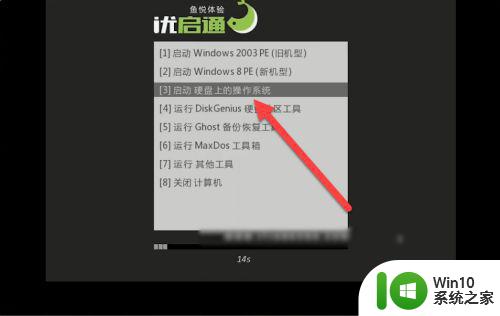
3、点击桌面中的Windows密码清除软件。
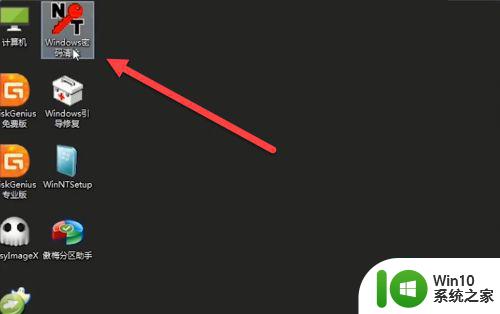
4、可以在这里输新密码也可以不输入密码,点击确定。
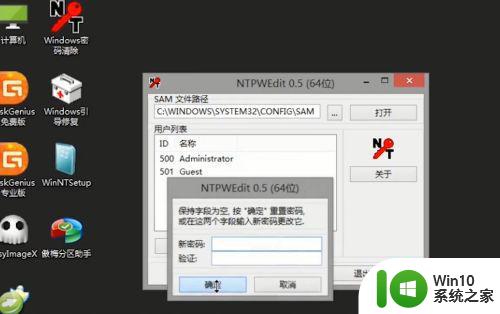
5、重启电脑即可。

以上就是电脑密码解除的全部内容,有需要的用户可以按照以上步骤进行操作,希望对大家有所帮助。
怎么把电脑密码解除 电脑密码解锁方法相关教程
- 电脑锁屏密码设置方法 如何在电脑上设置锁屏密码
- 台式电脑如何改锁屏密码 电脑怎么改锁屏密码
- 电脑密码如何解除 电脑密码忘了怎么办
- 电脑怎么设置锁屏密码 电脑锁屏密码设置在哪里设置
- 电脑密码锁住怎么办 电脑被锁定无法登录怎么解锁
- 如何设置电脑锁屏密码 电脑锁屏密码设置步骤
- 如何破解电脑登陆密码 电脑忘记密码怎么办破解方法
- 电脑清除bios密码的三种方法 电脑忘记了BIOS密码怎么办
- 台式电脑怎么设置开机密码锁 台式电脑忘记密码怎么办
- 戴尔电脑设置密码方法 戴尔电脑锁屏密码设置步骤
- 请问戴尔电脑上的上锁密码换置密码是怎么弄的 戴尔电脑如何更改上锁密码
- 电脑锁屏密码的设置教程 电脑如何设置锁屏密码的步骤
- U盘装机提示Error 15:File Not Found怎么解决 U盘装机Error 15怎么解决
- 无线网络手机能连上电脑连不上怎么办 无线网络手机连接电脑失败怎么解决
- 酷我音乐电脑版怎么取消边听歌变缓存 酷我音乐电脑版取消边听歌功能步骤
- 设置电脑ip提示出现了一个意外怎么解决 电脑IP设置出现意外怎么办
电脑教程推荐
- 1 w8系统运行程序提示msg:xxxx.exe–无法找到入口的解决方法 w8系统无法找到入口程序解决方法
- 2 雷电模拟器游戏中心打不开一直加载中怎么解决 雷电模拟器游戏中心无法打开怎么办
- 3 如何使用disk genius调整分区大小c盘 Disk Genius如何调整C盘分区大小
- 4 清除xp系统操作记录保护隐私安全的方法 如何清除Windows XP系统中的操作记录以保护隐私安全
- 5 u盘需要提供管理员权限才能复制到文件夹怎么办 u盘复制文件夹需要管理员权限
- 6 华硕P8H61-M PLUS主板bios设置u盘启动的步骤图解 华硕P8H61-M PLUS主板bios设置u盘启动方法步骤图解
- 7 无法打开这个应用请与你的系统管理员联系怎么办 应用打不开怎么处理
- 8 华擎主板设置bios的方法 华擎主板bios设置教程
- 9 笔记本无法正常启动您的电脑oxc0000001修复方法 笔记本电脑启动错误oxc0000001解决方法
- 10 U盘盘符不显示时打开U盘的技巧 U盘插入电脑后没反应怎么办
win10系统推荐
- 1 电脑公司ghost win10 32位正式装机版v2023.12
- 2 系统之家ghost win10 64位专业版原版下载v2023.12
- 3 深度技术ghost win10 32位最新旗舰版v2023.11
- 4 深度技术ghost win10 64位官方免激活版v2023.11
- 5 电脑公司ghost win10 32位官方稳定版v2023.11
- 6 风林火山ghost win10 32位家庭中文版下载v2023.11
- 7 系统之家win10 64位稳定破解版v2023.11
- 8 深度技术ghost win10 64位官方最新版v2023.11
- 9 系统之家ghost win10 64位旗舰免激活版v2023.11
- 10 技术员联盟ghost win10 64位旗舰u盘版v2023.11